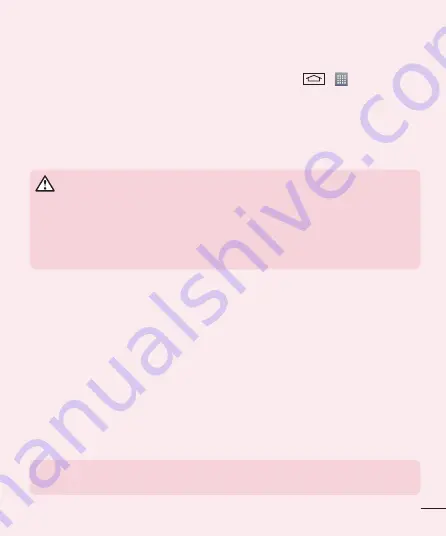
15
4. Использование графического ключа
Установите графический ключ для защиты телефона. Коснитесь
>
> вкладка
Приложения
>
Настройки
> вкладка
Дисплей
>
Блокировка экрана
>
Способ
блокировки экрана
>
Графический ключ
. Откроется инструкция по составлению
графического ключа. Потребуется создать резервный PIN-код в качестве меры
безопасности на случай, если вы забудете графический ключ.
Внимание!
Прежде чем задать графический ключ, создайте аккаунт Google и запомните
PIN-код резервной копии, заданный при создании графического ключа.
ВНИМАНИЕ!
Меры предосторожности при использовании графического ключа блокировки.
Крайне важно запомнить установленный ключ разблокировки. При использовании
неверного ключа 5 раз, доступ к телефону блокируется. Для ввода ключа
разблокировки, PIN-кода или пароля отводится 5 попыток. Если вы уже использовали
все 5 попыток, повторить можно будет только через 30 секунд.
Если вы забыли ключ разблокировки, PIN-код или пароль, выполните следующие
действия:
< Если вы забыли графический ключ >
Если вы вошли в аккаунт Google на телефоне и 5 раз ввели неверный графический ключ,
коснитесь кнопки
Забыли граф. ключ?
в нижней части экрана. Затем потребуется войти
в аккаунт Google или ввести PIN-код резервной копии, который был задан при создании
ключа блокировки.
Если учетная запись Google была создана не на телефоне, или вы забыли резервный PIN-
код, потребуется выполнить аппаратный сброс.
< Если вы забыли PIN-код или пароль >
Если вы забыли PIN-код или пароль, потребуется выполнить аппаратный сброс.
Внимание!
При аппаратном сбросе настроек все пользовательские приложения и данные
будут удалены.
ПРИМЕЧАНИЕ.
Если вы вошли в аккаунт Google и забыли ключ разблокировки,
потребуется ввести резервный PIN-код.
















































